Win11如何更改桌面图标?相信有不少小伙伴都已经使用上的Win11系统,不过有一些使用Win11系统的小伙伴嫌弃桌面上的图标不好看,想要去更换却不知道如何操作,那么下面就和自由互联
Win11如何更改桌面图标?相信有不少小伙伴都已经使用上的Win11系统,不过有一些使用Win11系统的小伙伴嫌弃桌面上的图标不好看,想要去更换却不知道如何操作,那么下面就和自由互联小编一起来看看应该如何去更改吧。
Win11更改桌面图标的方法
1、打开电脑设置,点击个性化选项。
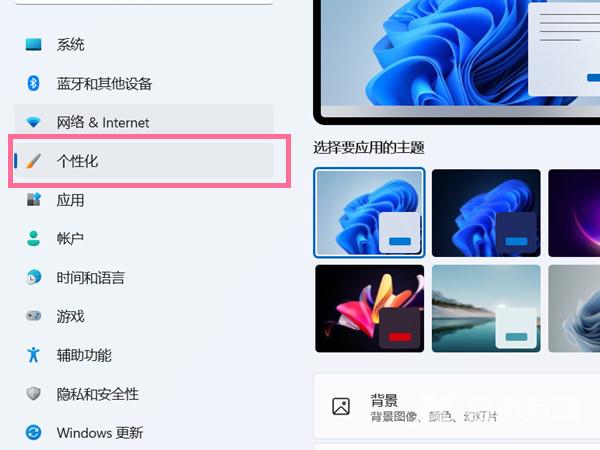
2、进入个性化设置后,点击主题选项。
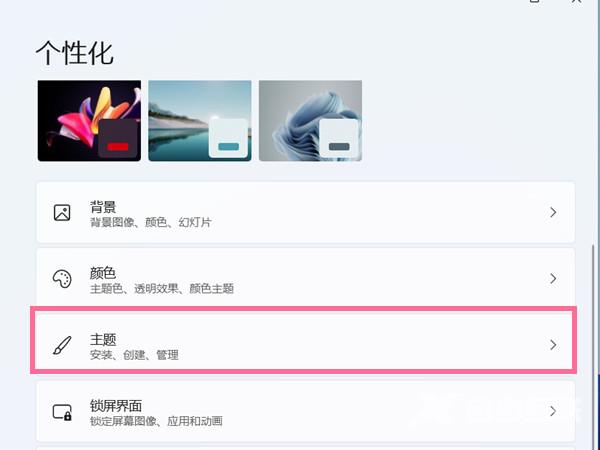
3、点击桌面图标设置。
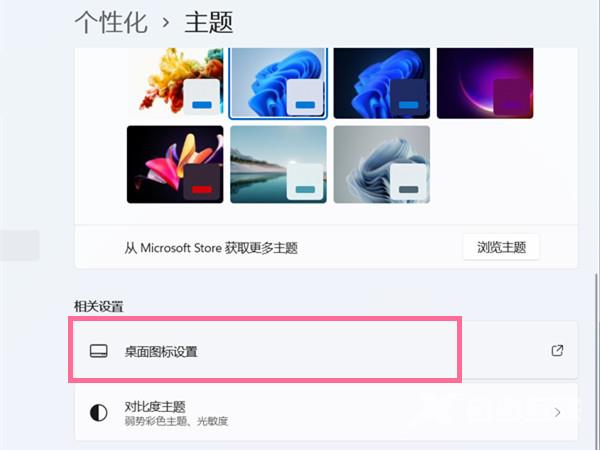
4、点击更改图标,选择想要设置的桌面图标,点击完成即可。
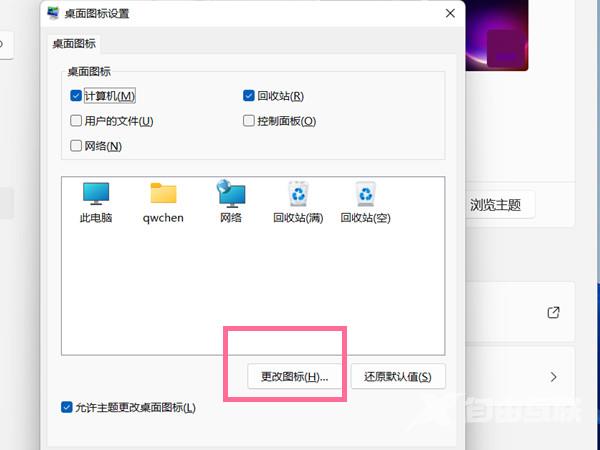
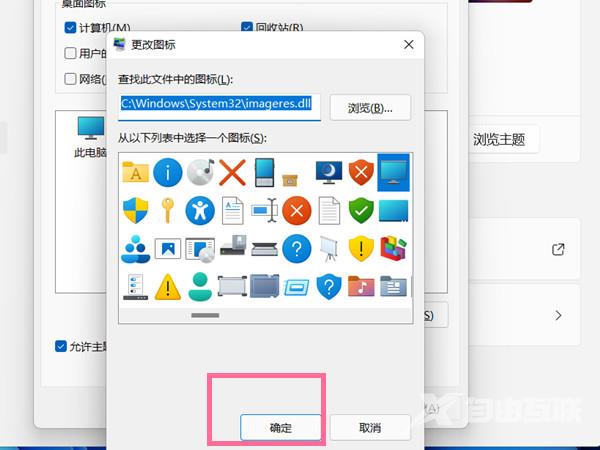
以上就是自由互联自由互联小编为你带来的关于“Win11如何更改桌面图标?Win11更改桌面图标的方法”的全部内容了,希望可以解决你的问题,感谢您的阅读,更多精彩内容请关注自由互联官网。
